word怎么制作席位卡
1、如图为含有多个姓名的文档示例。
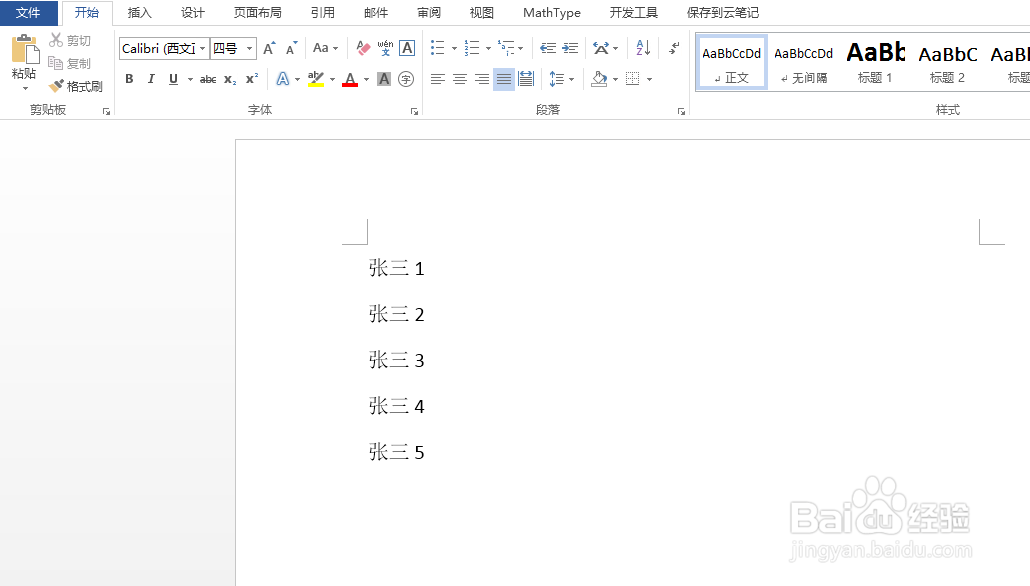
2、首先,全选姓名,在“开始”选项卡找到段落功能区,并点击右下角处的斜箭头,在出现的对话框中,点击“换行和分页”选项卡,并勾选“段前分页”,最后点击“确定”,具体如图所示:
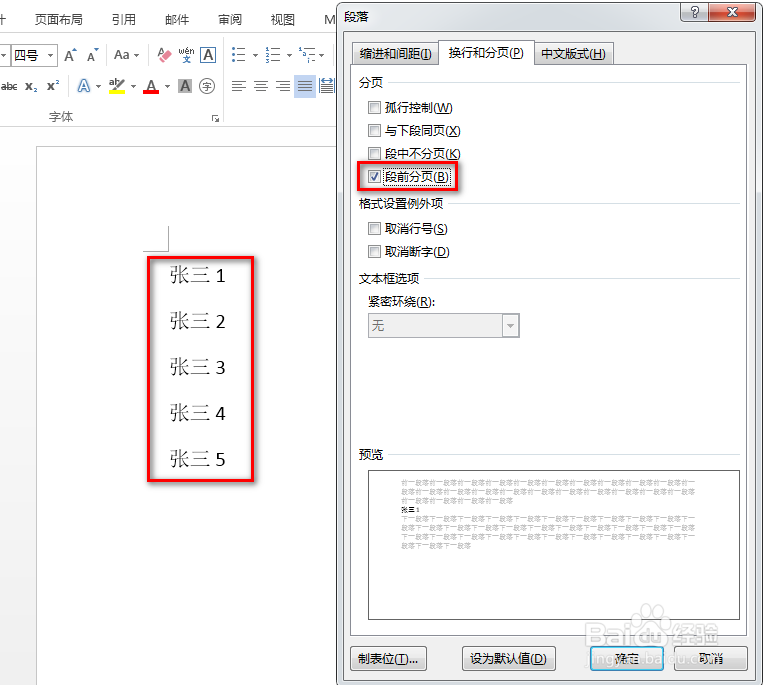
3、紧接着,点击“页面布局”选项卡下的页面设置功能区,并点击右下角处的斜箭头,在出现的对话框中,点击“版式”选项卡,并将垂直对齐方式设置为居中,最后点击“确定”,具体如图所示:
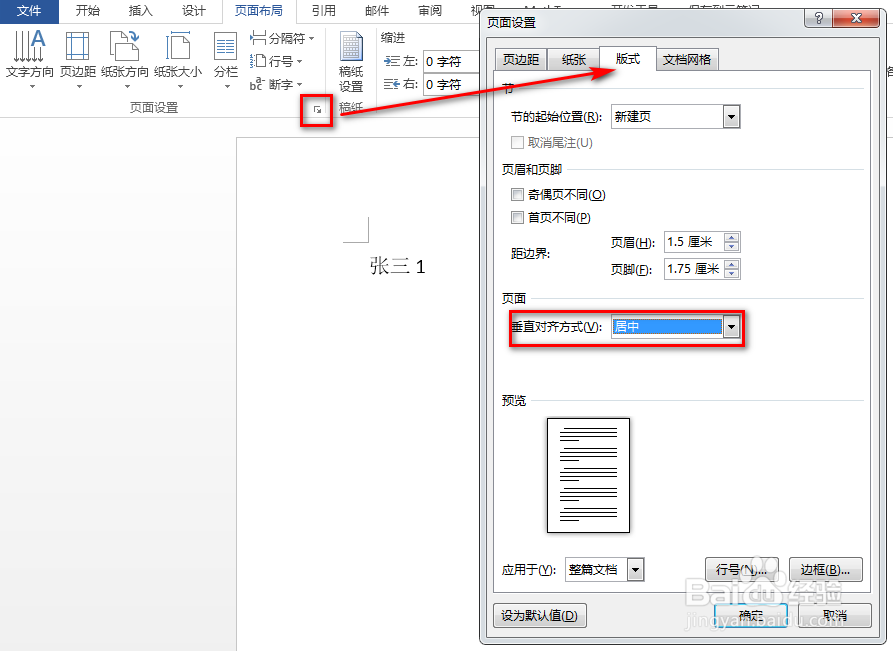
4、然后将纸张方向设置为横向,具体如图所示:
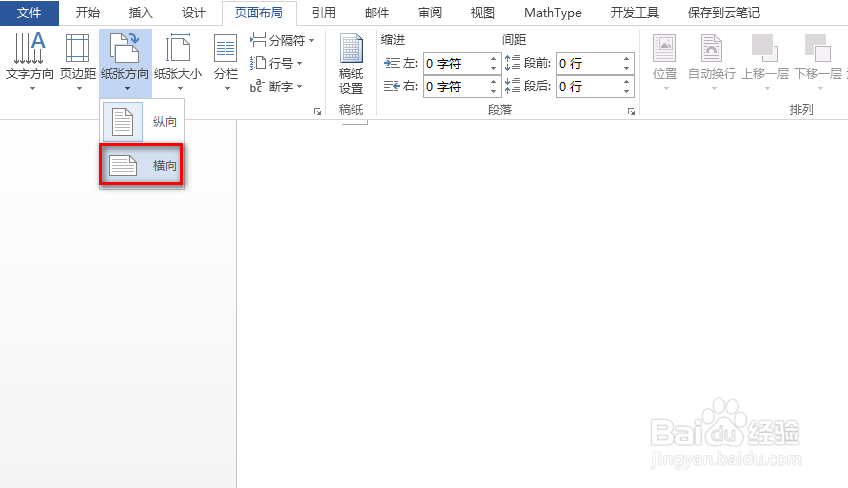
5、接着,在“开始”选项卡下适当调整字体大小以及位置(居中),具体如图所示:
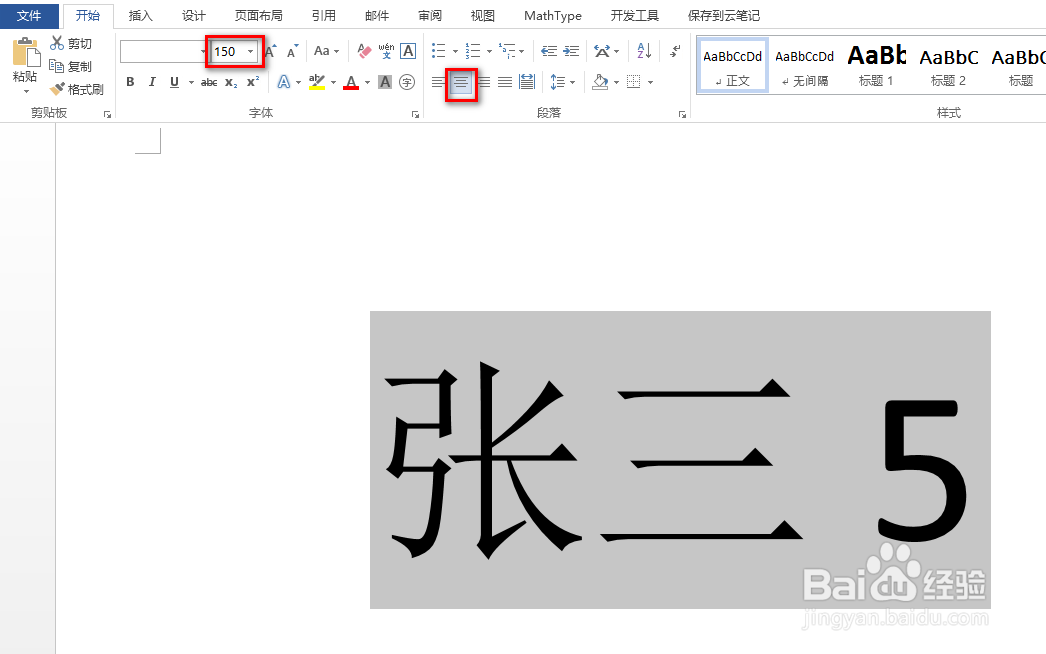
6、最后可以看到做好的席位姓名,具体如图所示:
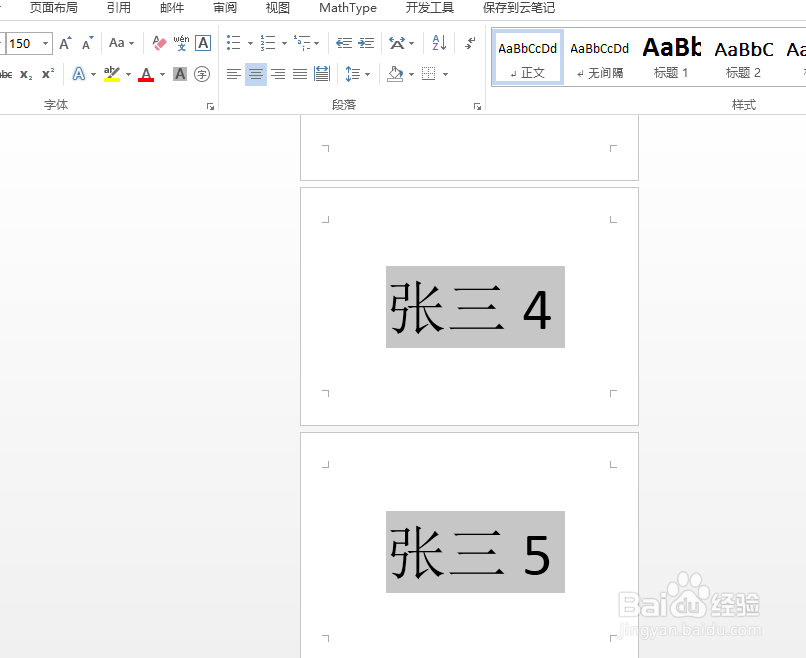
声明:本网站引用、摘录或转载内容仅供网站访问者交流或参考,不代表本站立场,如存在版权或非法内容,请联系站长删除,联系邮箱:site.kefu@qq.com。
阅读量:81
阅读量:181
阅读量:190
阅读量:57
阅读量:120